u盘安装系统win7教程
时间:2019-06-29 12:31:43
当我们的电脑出现问题的时候,我们总是会有很多的方法来解决,但是这些用户并不清楚这些方法应该如何被使用,那我们应该如何正确的使用u盘安装系统win7呢?接着我们就一起来看看u盘安装系统win7的方法吧。
u盘安装系统win7是市面上比较流行的一种安装方法,U盘安装系统的方法中,我们可能会先制作U盘制作启动盘,然后使用U盘启动盘来使用U盘安装系统,这样使用U盘安装系统的时候就会变得比较简单一点。
1、将u盘启动盘插在电脑接口中
重启电脑并进入菜单界面
选择【02】选项回车,如图:
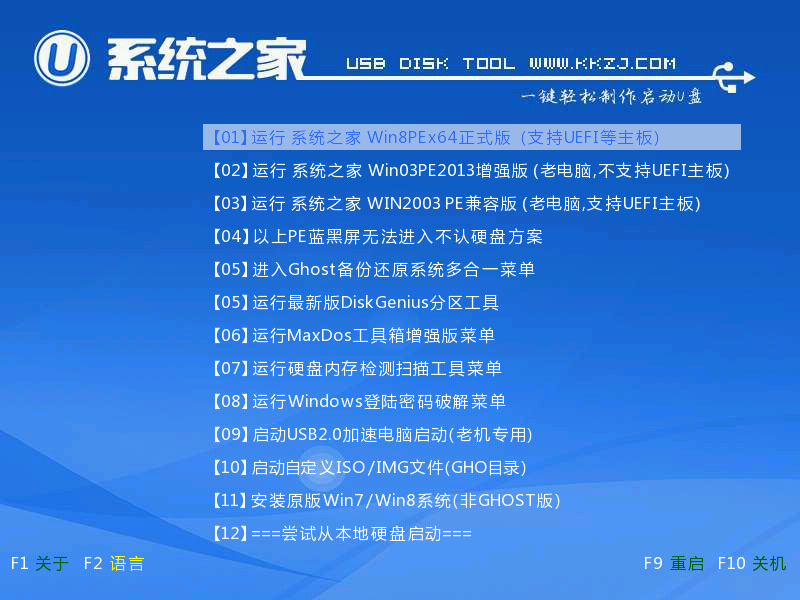
u盘安装系统载图1
2、弹出装机窗口
把系统文件放在c盘中
点击确定,如图:
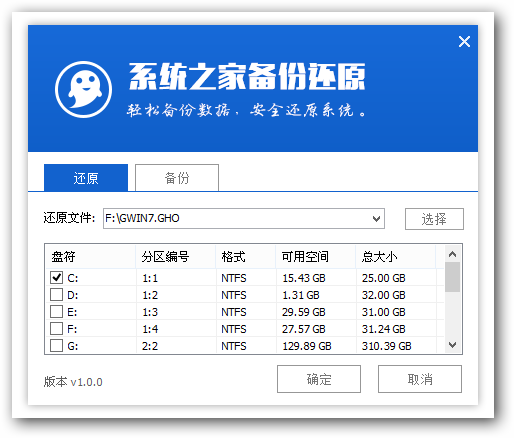
u盘安装系统载图2
3、勾选重启框,点击确定,如图:
4、等待还原结束
点击“是”重启,如图:
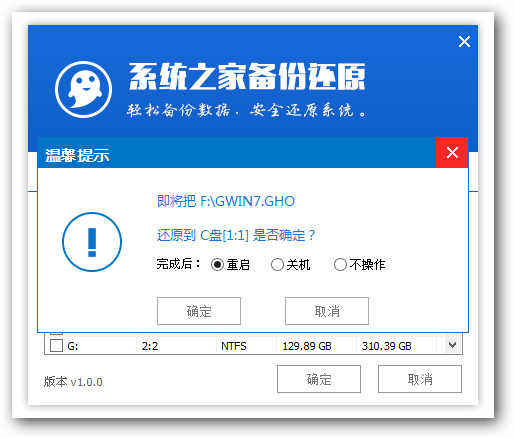
u盘安装系统载图3
5、进行安装程序的过程
等待安装完成。如图:
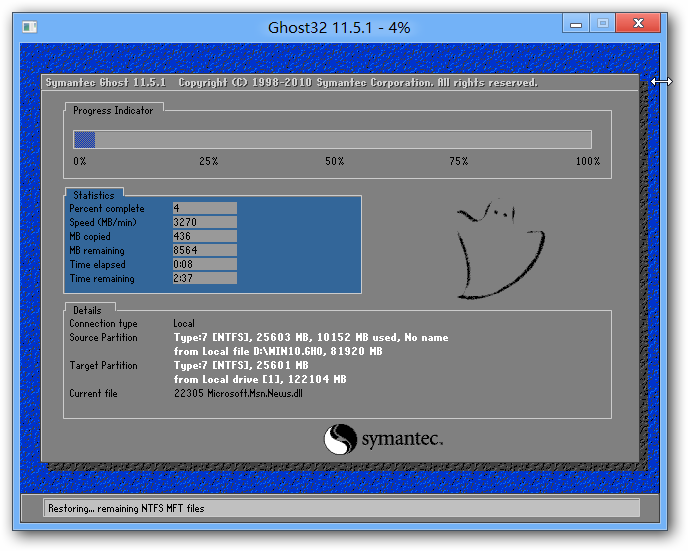
u盘安装系统载图4
6、接着是设置过程,根据提示设置即可,如图:
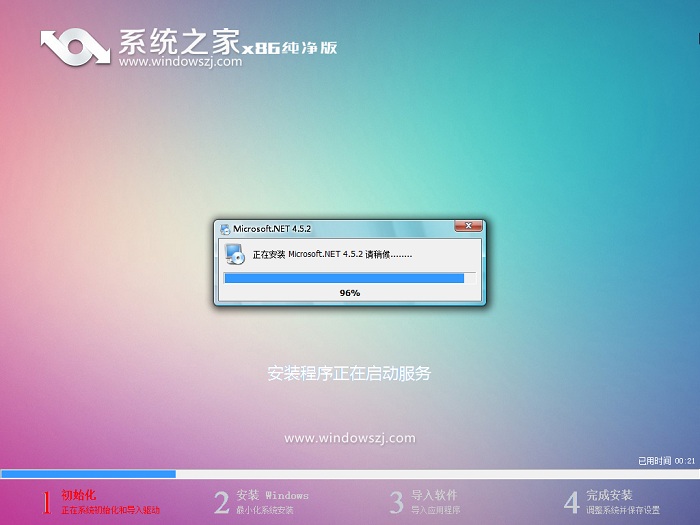
u盘安装系统载图5
7、最后是部署阶段,这一过程不要关闭电脑。
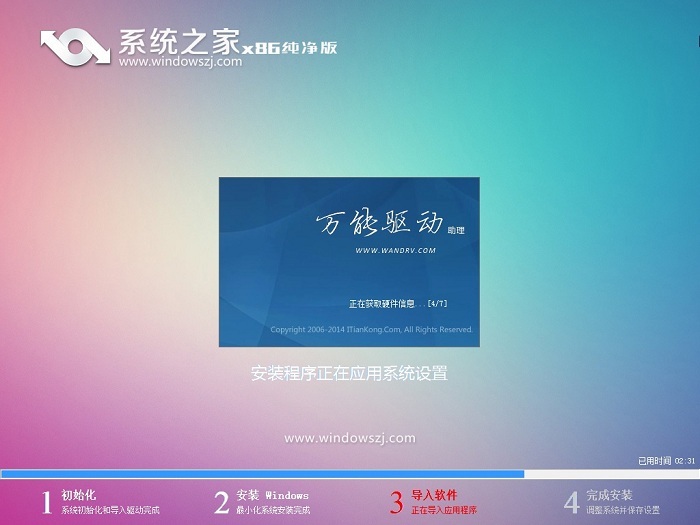
u盘安装系统载图6
u盘安装系统win7的方法于以往的光盘安装方法,光盘安装的装机员则需要带上一堆的系统版本光盘在身上,但是如果你使用U盘安装的方法就不用如此的麻烦了,好了,大家也要学会与时俱进,大家赶紧学习或是收藏起来吧。




